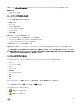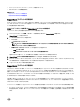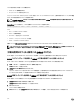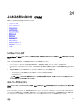Users Guide
• Collect System Inventory On Reboot (CSIOR)が有効になっている。
• ログインおよびサーバー制御権限がある。
関連するリンク
SupportAssist コレクションの自動生成
SupportAssist コレクションの手動生成
SupportAssist コレクションの自動生成
iDRAC サービスモジュールがインストールされ、実行されている場合は、SupportAssist コレクションを自動的に生成できます。iDRAC サービスモ
ジュールは、ホストオペレーティングシステムで適切な OS Collector ファイルを呼び出してデータを収集し、それを iDRAC に転送します。その後、
データを必要な場所に保存できます。
iDRAC ウェブインタフェースを使用した SupportAssist コレクションの自動生成
SupportAssist コレクションを自動的に生成するには、次の手順を実行します。
1. iDRAC ウェブインタフェースで、概要 → サーバー → トラブルシューティング → SupportAssist と移動します。
SupportAssist ページが表示されます。
2. データを収集するためのオプションを選択します。
• ハードウェア
• OS およびアプリケーションデータ
メモ: ネットワーク共有設定を指定する場合は、ユーザー名とパスワードに特殊記号を使用しないようにするか、特殊文字を
パーセントエンコードすることが推奨されます。
• 詳細エクスポートオプション をクリックして、次の追加オプションを選択します。
– RAID コントローラログ
– OS およびアプリケーションデータ の レポートのフィルタ処理を有効にする
選択したオプションに基づいて、データの収集にかかった時間が、これらのオプションの隣に表示されます。
3. SupportAssist によるこの情報の使用に同意する オプションを選択し、エクスポート をクリックします。
4. iDRAC サービスモジュールが OS およびアプリケーションデータを iDRAC に転送すると、それらのデータがハードウェアデータと共にパッケージ化
され、最終的なレポートが生成されます。レポートを保存するよう促すメッセージが表示されます。
5. SupportAssist コレクションの保存場所を指定します。
SupportAssist
コレクションの手動生成
iSM がインストールされていない場合、OS Collector ツールを手動で実行して SupportAssist コレクションを生成することができます。OS および
アプリケーションデータをエクスポートするには、サーバー OS で OS Collector ツールを実行する必要があります。DRACRW というラベルが付いた
仮想
USB デバイスがサーバーオペレーティングシステムに表示されます。このデバイスには、ホストオペレーティングシステムに固有の OS Collector
ファイルが含まれています。サーバー OS からオペレーティングシステムに固有のファイルを実行し、データを iDRAC へ転送します。その後、データを
ローカルまたはネットワーク共有の場所へエクスポートできます。
デルの第 13 世代 PowerEdge サーバーでは、OS Collector DUP が工場出荷時にインストールされています。ただし、OS Collector が iDRAC
に存在しないことが確認された場合は、デルのサポートサイトから DUP ファイルをダウンロードし、ファームウェアアップデート処理を使用してそのファ
イルを iDRAC にアップロードすることができます。
OS Collector ツールを使用して SupportAssist Collection を手動で生成する前に、ホストのオペレーティングシステムで次の操作を実行します。
• Linux オペレーティングシステム:IPMI サービスが実行されているかどうかを確認します。実行されていない場合は、このサービスを手動で開始
する必要があります。次の表に、各
Linux OS で IPMI サービスステータスの確認とサービスの開始(必要な場合)に使用できるコマンドを示
します。
293